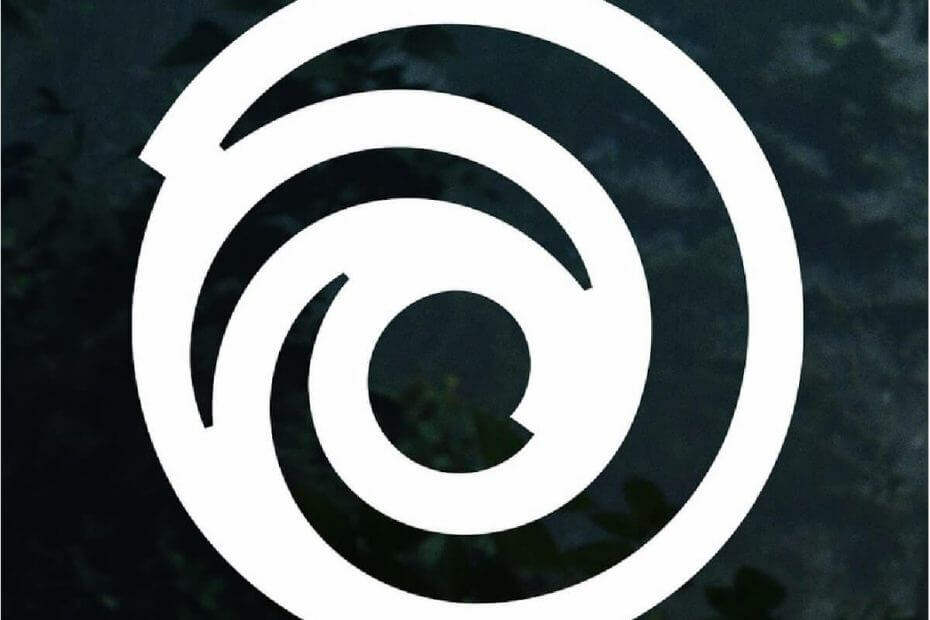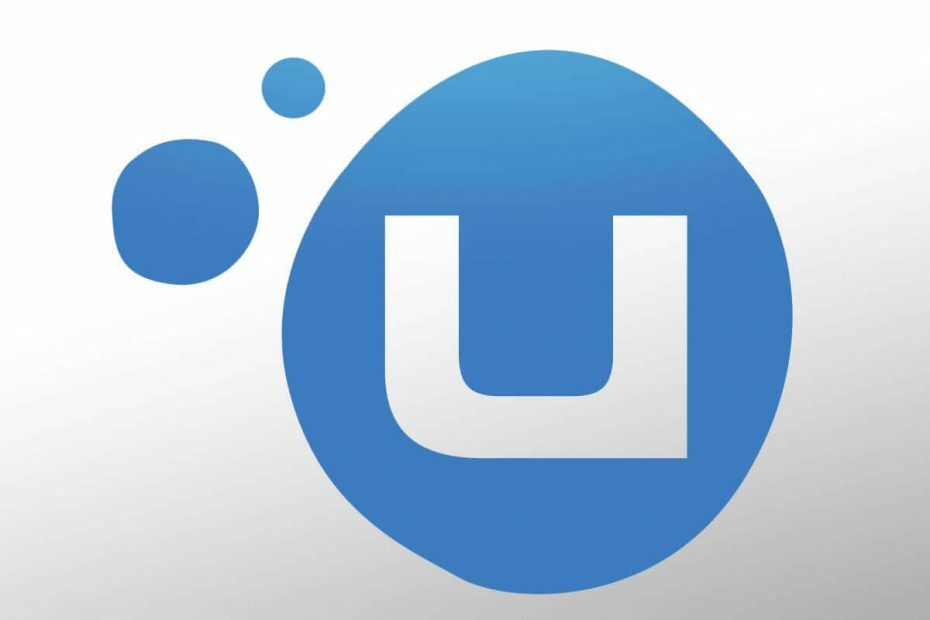
See tarkvara hoiab teie draiverid töökorras ja hoiab teid kaitstuna tavaliste arvutivigade ja riistvaratõrgete eest. Kontrollige kõiki draivereid nüüd kolme lihtsa sammuga:
- Laadige alla DriverFix (kontrollitud allalaadimisfail).
- Klõpsake nuppu Käivitage skannimine leida kõik probleemsed draiverid.
- Klõpsake nuppu Draiverite värskendamine uute versioonide saamiseks ja süsteemi talitlushäirete vältimiseks.
- DriverFixi on alla laadinud 0 lugejaid sel kuul.
Paljud Windows 10 mängijad kasutavad oma jaoks Ubisofti Uplay töölauaklienti mänguseansid.
Vaatamata sellele, et Uplay pole nii suur kui teised digitaalsed levitamisteenused, nagu Steam, on Uplay eriti kasulik, kui teile meeldib Ubisofti mänge mängida. Kuid mõnikord ei tööta klient Windows 10 arvutites ettenähtud viisil.
Paljudel mängijatel on probleeme kliendi käivitamisel ja sellega kokku puutumisel See programm ei ühildu teie praeguse operatsioonisüsteemiga veateade selle avamisel.
See on üsna tüütu probleem ja sellega puututakse tavaliselt kokku pärast kliendi värskendamist. Kui olete ka seda kogenud, teate hea meelega, et selle parandamiseks on mõned lahendused.
Mida ma saan teha, kui UPlay ei ühildu minu opsüsteemiga?
1. Käivitage Uplay ühilduvusrežiimis
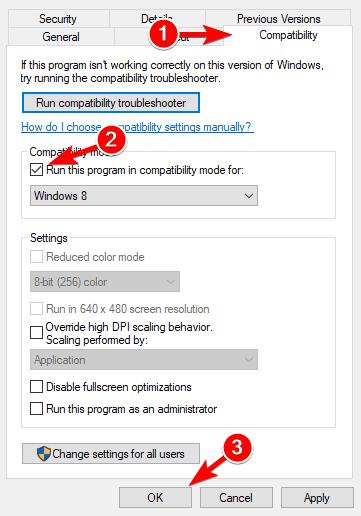
- Minge Uplay’sse installikaust (tavaliselt C: \ Program Files (x86) \ Ubisoft \ Ubisoft Game Launcher).
- Leidke Uplay.exe ja paremklõpsake seda.
- Kliki Omandiõigused.
- Klõpsake nuppu Vahekaart Ühilduvus.
- Jaotises Ühilduvus kontrollige Käivitage see programm ühilduvusrežiimis:.
- Nüüd valige üks Windowsi vanematest versioonidest. Võite proovida mitut, et näha, mis teile sobib.
- Klõpsake nuppu Rakenda ja Okei.
2. Käivitage Uplay administraatorina

- Minge Uplay’sse installikaust (tavaliselt C: \ Program Files (x86) \ Ubisoft \ Ubisoft Game Launcher).
- Leidke Uplay.exe ja paremklõpsake seda.
- Kliki Omandiõigused.
- Klõpsake nuppu Vahekaart Ühilduvus.
- Jaotises Seaded kontrollige Käivitage see programm administraatorina.
- Klõpsake nuppu Rakenda ja Okei.
Kui soovite määrata programmi õigused ainult ajutiseks, paremklõpsake ikooni Uplay otsetee ja valige Käivita administraatorina rakenduse kontekstimenüüst.
Teise võimalusena, kui soovite mitme kasutaja õigusi muuta, klõpsake pärast 4. sammu nuppu Kõigi kasutajate seadete muutmine ja järgige järgmisi samme.
Midagi ei juhtu, kui klõpsate käsul Käivita administraatorina? Ärge muretsege, meil on teie jaoks õige lahendus.
3. Puhas installige Uplay

- Täiesti sulge Uplay. Vajadusel minge aadressile Task Manager ja lõpetage sellega seotud Uplay-protsess.
- Enne kliendi desinstallimist saate seda ka teha varundage oma salvestusfailid.
- Desinstalli praegune Uplay klient teie Windows 10 arvutist. Tavaliselt leiate desinstalliprogrammi kaustast C: \ Program Files (x86) \ Ubisoft \ Ubisoft Game Launcher. Samuti pidage meeles kustutage vahemälu kaust pärast protsessi lõppu samast kohast.
- Uplay desinstallimisel saate desinstallida ka oma mängud. Märkige ruut nende desinstallimiseks või jätke see märkimata, kui soovite oma mänge säilitada.
- Laadige alla Uplay uusim versioon saidilt Ubisofti ametlik sait.
- Pärast installeri allalaadimist käivitage see rakendusega Administraatori õigused.
- Protsessi lõpuleviimiseks järgige ekraanil kuvatavaid samme.
Veendumaks, et desinstallite Uplay vana versiooni täielikult oma arvutist, võite kasutada desinstalliprogrammi. Siit leiate parimad saadaolevad kasulik juhend.
Vaadake seda käepärast juhendit ja lugege, kuidas saate oma Windows 10 arvutist tarkvara ülejääke eemaldada.
Pärast ülaltoodud lahenduste järgimist ei peaks te seda saama See programm ei ühildu teie praeguse operatsioonisüsteemiga viga enam.
Kui teil on muid ettepanekuid või küsimusi, jätke need kindlasti allpool olevasse kommentaaride jaotisesse.
LOE KA:
- Miks kaob Uplay kliendi vahekaart Pood?
- Miks on nii palju Uplay ja Steami ühilduvusprobleeme?
- PARANDUS: Uplay PC Windows 10 ühenduse probleemid